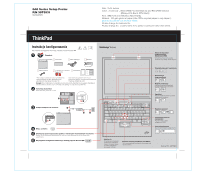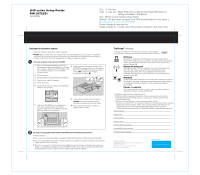Lenovo ThinkPad G40 (Polish) Setup Guide for ThinkPad G40, G41 - Page 2
Instalowanie opcjonalnej pamiêci
 |
View all Lenovo ThinkPad G40 manuals
Add to My Manuals
Save this manual to your list of manuals |
Page 2 highlights
39T5931 06/30/2005 Instalowanie opcjonalnej pamiêci Pojemnoœæ pamiêci w komputerze mo¿na zwiêkszyæ. Uwaga: Nale¿y u¿ywaæ tylko tych typów pamiêci, które s¹ obs³ugiwane przez komputer. W przypadku niepoprawnego zainstalowania opcjonalnej pamiêci lub zainstalowania nieobs³ugiwanego typu pamiêci w czasie uruchamiania komputera rozlegnie siê ostrzegawczy sygna³ dŸwiêkowy. Zainstaluj opcjonalny modu³ pamiêci SO-DIMM: 1 Dotknij uziemionego metalowego przedmiotu, aby roz³adowaæ ³adunki elektrostatyczne na ciele, które mog³yby uszkodziæ modu³ SO-DIMM. Staraj siê nie dotkn¹æ krawêdzi modu³u SO-DIMM, na której s¹ styki. 8 Dopasuj wyciêcie w krawêdzi styków modu³u SO-DIMM do wystêpu w gnieŸdzie. Energicznie wsuñ modu³ SO-DIMM do gniazda pod k¹tem 20 stopni 1 , a nastêpnie dociskaj go, a¿ zaskoczy na miejsce 2 . 2 Wy³¹cz komputer. 3 Od³¹cz zasilacz i wszystkie kable od komputera. 4 Zamknij ekran i odwróæ komputer. 21 5 Wyjmij akumulator. 6 Odkrêæ wkrêty przytrzymuj¹ce pokrywê gniazda pamiêci i usuñ pokrywê. 1 2 7 Jeœli modu³ SO-DIMM jest ju¿ zainstalowany, usuñ go w sposób pokazany na ilustracji. Zachowaj wyjêty modu³ SO-DIMM na wypadek, gdyby by³ potrzebny w przysz³oœci. 9 Za³ó¿ ponownie pokrywê gniazda pamiêci. Uwaga: Komputera nie nale¿y u¿ywaæ, kiedy pokrywa gniazda pamiêci jest zdjêta. 10 W³ó¿ ponownie akumulator, a nastêpnie pod³¹cz zasilacz i kable. SprawdŸ, czy opcjonalny modu³ pamiêci SO-DIMM zosta³ zainstalowany poprawnie: 1 W³¹cz komputer. 2 Gdy w trakcie uruchamiania zostanie wyœwietlony odpowiedni komunikat, naciœnij przycisk Access IBM. 3 Uruchom program BIOS Setup Utility, klikaj¹c przycisk "Access BIOS" w kategorii "Configure" lub dwukrotnie klikaj¹c przycisk "Start Setup Utility". 4 SprawdŸ, czy w pozycji "Installed memory" jest podana ³¹czna iloœæ pamiêci zainstalowanej w komputerze. Gdyby np. zainstalowano dodatkowy modu³ SO-DIMM 512 MB w komputerze o standardowej pojemnoœci pamiêci 256 MB, w pozycji "Installed memory" by³aby podana wielkoœæ 768 MB. Technologie W dowolnej chwili mo¿na uzyskaæ wiêcej informacji o technologiach ThinkVantage, naciskaj¹c niebieski przycisk Access IBM na klawiaturze. Ochrona W niektórych komputerach ThinkPad jest wbudowany uk³ad ochrony. Aby uzyskaæ wiêcej informacji o pobieraniu oprogramowania i aktywowaniu uk³adu, wprowadŸ s³owo kluczowe "security chip" w polu wyszukiwania aplikacji Access IBM. Dostêp do po³¹czeñ Niektóre komputery ThinkPad s¹ wyposa¿one w kartê bezprzewodowej sieci LAN. Aby uzyskaæ wiêcej informacji o konfigurowaniu karty bezprzewodowej sieci LAN i innych adapterów komunikacyjnych, wprowadŸ s³owo kluczowe "Access Connections" w polu wyszukiwania aplikacji Access IBM. Migracja Do tego komputera ThinkPad mo¿na przenieœæ dane ze starego komputera. Aby uzyskaæ informacje o pobieraniu oprogramowania do migracji danych, wprowadŸ s³owo kluczowe "migration" w polu wyszukiwania aplikacji Access IBM. Pomoc i wsparcie Aby uzyskaæ wiêcej informacji o pomocy i wsparciu, wybierz kategoriê "Get Help & Support" w aplikacji Access IBM. * Dodatkowe uwagi dotycz¹ce rozpakowywania: 1) Niektóre modele mog¹ zawieraæ elementy, które nie s¹ wymienione na tej liœcie. 2) Jeœli jakiegoœ elementu brakuje lub jest on uszkodzony, nale¿y skontaktowaæ siê z punktem sprzeda¿y. 3) Komputer jest wyposa¿ony w funkcjê odzyskiwania Disk-to-Disk. Wszystko, co jest potrzebne do odzyskania fabrycznie zainstalowanych plików i aplikacji, znajduje siê na dysku twardym, dziêki czemu nie jest potrzebny dysk Recovery CD. Wiêcej informacji na ten temat zawiera podrozdzia³ "Odzyskiwanie fabrycznie zainstalowanego oprogramowania" w Podrêczniku obs³ugi i rozwi¹zywania problemów. Imiê i nazwisko: Nazwa firmy: Numer modelu: Numer seryjny: Serwis firmowy lub reselera: Serwis WWW dzia³u wsparcia: Nr telefonu dzia³u wsparcia: Copyright Lenovo 2005. Fragmenty Copyright International Business Machines Corporation 2005. Wszystkie prawa zastrze¿one. ThinkPad jest zastrze¿onym znakiem towarowym Lenovo. IBM jest znakiem towarowym IBM Corp. Printed in China